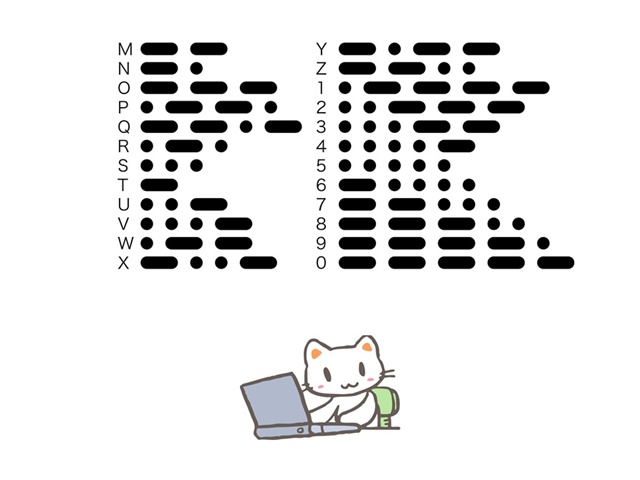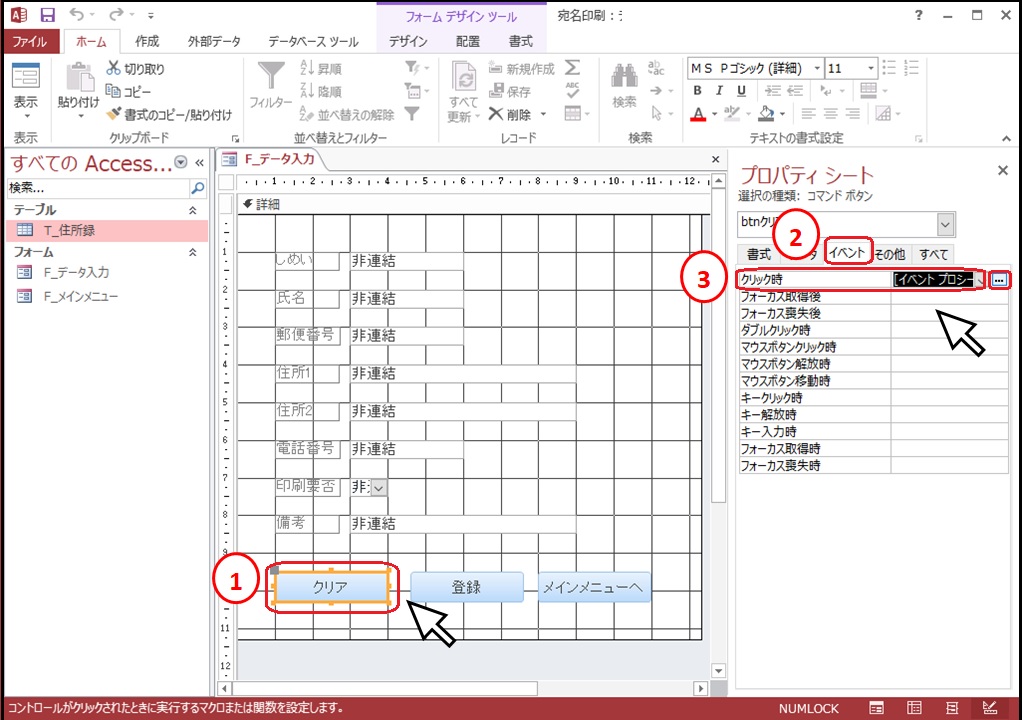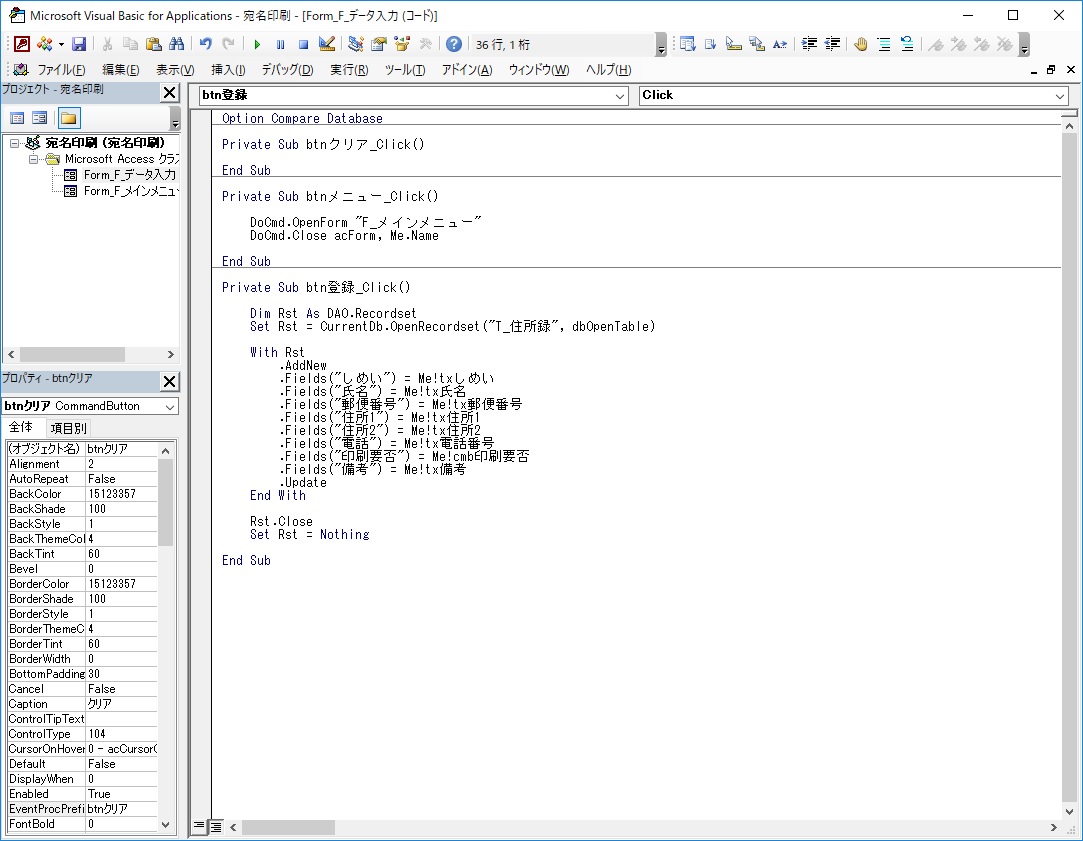アクセス担当のまみです。
コードはプログラムの大事な部分です。
だけど、どうやってコードの画面って表示できるんだっけ?
一度画面を閉じたら画面の表示方法がわからなくなっちゃった。
そんな時のためにコードの画面を表示する3つの方法をお伝えしますね。
Contents
プロパティシートからコードの画面を表示
お手元にフォームのあるファイルを準備してくださいね。
フォームを開く時や、ボタンをクリックした時などココでこんな動きをしてほしいって時にプロパティシートに「イベントプロシージャ」を選択して、コードを表示する方法です。
下図はクリアボタンクリック時の処理のコードを追加しようとしているところです。


[quads id=2]
リボンからコードの画面を表示
リボンの「作成」タブと「データベースツール」タブの2か所からコードの画面が表示できます。
「作成」タブからコードの画面の表示

①「作成」タブから②「Visual Basic」を左クリックでコードの画面が表示されます。
「データベースツール」タブからコードの画面の表示

①「データベースツール」タブから②「Visual Basic」を左クリックでコードの画面が表示されます。

「Alt」+「F11」でコードの画面を表示
リボンの「Visual Basic」にマウスを近づけると、表示されるのですが、「Alt」と「F11」を同時に押すことでもコードの画面を表示できます。


お好きな方法でコードの画面を表示させてくださいね。
くれぐれも、 「イベントプロシージャ」が選択させているかの確認をお忘れなく!
まとめ
今回は3種類のコードの画面の表示方法についてお伝えしました。
一番最初は「イベントプロシージャ」の設定がいるのでプロパティシートからコードの画面の表示になるのだけど、「イベントプロシージャ」の設定が終わっていれば、その他の表示方法が早くて簡単ですね。
是非使い分けてくださいね!